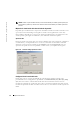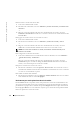Users Guide
Operaciones básicas 33
F Brillo
G Umbral de ruido
H Umbral de prioridad
I Ajuste automático del video
J Actualización de imagen
K Barra de ajuste
L Modelo de prueba de video
M Botón de Ayuda
N Monitor de rendimiento
O Cuadro Cerrar
Para ajustar la calidad de video de la ventana del
Visor
manualmente:
1
Seleccione
Herramientas - Ajuste manual del video
. Aparece el cuadro de diálogo
Ajuste
manual del video
.
2
Haga clic en el icono correspondiente a la característica que desee ajustar.
3
Mueva la barra deslizante o haga clic en los botones
Menos (-)
o
Más (+)
para ajustar el
parámetro de cada icono seleccionado. Los ajustes aparecerán inmediatamente en la ventana
del
Visor
.
4
Una vez realizados los ajustes, haga clic en
Cerrar
para salir del cuadro de diálogo
Ajuste
manual del video
.
Minimizar la decoloración de la sesión de video remoto
Cuando se establecen sesiones de video remoto, se pueden producir decoloraciones de píxeles
debido a las condiciones de la red. Esta situación se produce normalmente sobre un fondo de color
sólido, y se minimiza si se utiliza un fondo negro. Si se utiliza un fondo de color, un pequeño
número de píxeles en pantalla sufrirán una decoloración o serán blancos.
Para minimizar la decoloración de píxeles del video remoto:
1
Inicie el Remote Console Switch Software en el sistema cliente.
2
En la pantalla de Administración, vaya a
Herramientas - Ajuste manual del video
.
3
Escoja contraste o brillo.
4
Ajuste el contraste y el brillo en incrementos hasta que mejore la calidad de imagen.
5
En
Herramientas - Ajuste manual del video
, está disponible un ajuste del umbral de ruido
para realizar ajustes más precisos.
NOTA: Si el umbral de ruido se reduce a cero, la imagen de video se actualizará constantemente y
parpadeará; además, también aumentará el tráfico de la red. Dell recomienda que el umbral de ruido se
ajuste al nivel más alto que permita lograr un rendimiento eficaz del sistema, a la vez que se pueda
recuperar el color de los píxeles por encima de los cuales se desplaza el ratón.